Hogyan futtathat egy új iPhone 5S lépésről lépésre. Az iPhone új konfigurálása új. Alapbeállítások Ipona
Amikor néhány évvel ezelőtt megvásároltam az első néhány évvel ezelőtt iPhone 4S.Természetesen érdekeltek semmit, ami érintette ezt az eszközt. És a vásárlása előtt megkérdezte sok kérdést Yandex, Google és ismerősei, akik már volt. Még akkor is rögzítettem valamit.
És az utóbbi időben, a lapozgatta jegyzettömb, rábukkant ezeket a feljegyzéseket, és úgy döntött, hogy azokat a blog.
A mai cikk valószínűleg nem lesz releváns: Kivel van egy iPhone - valószínűleg mindent ismer. Mindazonáltal, hagyja, hogy " nem hivatalos útmutatás felhasználó iPhone.
"Itt marad.
Ha szüksége van rá, akkor hivatalos iPhone felhasználói útmutató Megtekintheti az iPhone-ot a böngészőn keresztül Szafari.Az "iPhone Guide" lap megnyitása:  Az alkalmazáshoz is megy iBooks. És ingyenes letölteni az útmutatót az iBooks Store Store-ról.
Az alkalmazáshoz is megy iBooks. És ingyenes letölteni az útmutatót az iBooks Store Store-ról.
És az Apple weboldalára is megy számítógépről És ott találja meg a kívánt kézikönyvet az iOS verziójához.
Tehát a kérdéseim az iPhone és válaszok megvásárlása előtt és után:
1. A szokásos SIM-kártyám iPhone-ra alkalmas?
Nem. Az iPhone 4S-nek szüksége van Micro-Sim., az iPhone 5 és a 6 - szükségességre Nano-sim.: Megpróbálhat önállóan SIM-kártyát készíteni a szokásos SIM-kártyájáról az iPhone-hoz ollóval vágva. De jobb, ha nem kockáztat, de egyszerűen vegye fel a kapcsolatot a szalonoddal mobilszolgáltató - Új leszel. Velem velem, 50 rubel vett, és a számlámra is jóváírták őket. Miután megadta neked egy újat - a régi SIM-kártya leállítja a munkát.
Megpróbálhat önállóan SIM-kártyát készíteni a szokásos SIM-kártyájáról az iPhone-hoz ollóval vágva. De jobb, ha nem kockáztat, de egyszerűen vegye fel a kapcsolatot a szalonoddal mobilszolgáltató - Új leszel. Velem velem, 50 rubel vett, és a számlámra is jóváírták őket. Miután megadta neked egy újat - a régi SIM-kártya leállítja a munkát.
2. Mit kell vásárolni, hogy megvédje az iPhone-t a karcolásoktól?
Személyesen, azonnal utána vásárlás iPhone.megszerzett a boltban védőréteg neki. Egy sor két film (az okostelefon elülső és hátulján) 400 rubelt fizet. Az a tény, hogy nem akartam azonnal vásárolni egy iPhone-t vagy egy könyvkönyvet, sem a hátsó fal védőburkolatát. De ha az okostelefon semmilyen módon nincs védve, akkor a mikrozarapinok megjelennek (különösen a hátoldalon). Ezért vettem egy védőfóliát, megragadtam és elégedett.
Nem nehéz ragasztani a filmet: elég ahhoz, hogy elolvassa az utasításokat (vagy nézze meg a YouTube-on lévő videót), és ne rohanjon mindent. Ha félsz, hogy nem veszi óvatosan, és "buborékok lesznek", akkor kapcsolatba léphet a szakemberekkel (igaza voltam, hogy 200 rubelre felajánlotta). 
3. Mi az iPhone-val közvetlenül a vásárlás után?
Először be kell illesztenie egy SIM-kártyát, majd kapcsolja be a készüléket. Bekapcsol iPhone 4S. és 5
Tartsa a gombot felülről: 
A iPhone 6. Ez a gomb a jobb oldalon található: 
4. Hol lehet beilleszteni egy SIM-kártyát iPhone-ban?
Egy dobozban egy iPhone van egy különleges csipesz. Vegye ki és helyezze be a készüléket a lyukra. Egy kis tálca lesz húzva a házból. Helyezze be a SIM-kártyát, és helyezze vissza a tálcát.
By the way, lehet telepíteni és eltávolítani a SIM-kártyát az iPhone-ról anélkül, hogy kikapcsolná a készüléket. 
5. Mi az iPhone azonnali bekapcsolása után?
Az első után iPhone engedélyezése kell aktiválja. Semmi sem bonyolult ebben: Kövesse a képernyőn megjelenő utasításokat - Index okos, és magad meg fogja mondani mindent. Az egyetlen dolog, amit megzavarhat, a javaslat. Ne félj - csak hozzon létre.
A teljes körű konfigurációhoz hozzáférhet az internethez. Ezért ebben a pillanatban jobb, ha bármely Wi-Fi hálózat zónájában van.
6. Mi az Apple ID?
Apple azonosító - Ez az Ön fiókja, amely lehetővé teszi az összes Apple szolgáltatás használatát. Nevezetesen - ez egy csomó: cím email + Jelszóhogy regisztráljon számla.
Az Apple azonosítóval rendelkező játékok és alkalmazások telepíthetők Alkalmazásbolt., Vásároljon médiatartalmat az iTunes-ben, használja a felhőt icloud tárolja. És vele együtt szinkronizálja a bejegyzést, a névjegyeket, a jegyzeteket stb. Általában, ha Ön az iPhone vagy iPad tulajdonosa, anélkül, hogy az Apple azonosító nem tehet.
7. Hogyan aktiválhat egy iPhone-t?
Az iPhone első bekapcsolása után aktiválnia kell. Először találkozunk egy üdvözlő képernyővel. Töltse fel az ujját balról jobbra a készülék feloldásához: 
Ezután válassza ki a nyelvet (a mi esetünkben - orosz). Továbbá, a helyszín (Oroszország):

Azután válassza ki a Wi-Fi hálózatot (Internet nélkül, aktiválja az iPhone-t nem fog működni). Ezután engedélyeznie kell vagy letiltania kell geolocation szolgáltatás. A geolocation meghatározza a helyét (a kártyákhoz és a navigációhoz, a geométerek képeinek állomásozásához). Az egyes alkalmazásokhoz később engedélyezhető:
 Kétféleképpen konfigurálhatja az iPhone-t: mintha új lenne, I. biztonsági mentés visszaállítása nak,-nek felhőszolgáltatás ICloud vagy számítógép az iTunes programon keresztül. Ha van az első iPhone, akkor nyugodtan válassza ki az elemet " Testreszabás Új iPhone
”.
Kétféleképpen konfigurálhatja az iPhone-t: mintha új lenne, I. biztonsági mentés visszaállítása nak,-nek felhőszolgáltatás ICloud vagy számítógép az iTunes programon keresztül. Ha van az első iPhone, akkor nyugodtan válassza ki az elemet " Testreszabás Új iPhone
”.
A következő képernyőn kattintson a " Az Apple ID ingyenes létrehozása”:

További adja meg e-mailjeit (Beléptem a postafiókom címét, amit mindig használok), válassz egy jelszót (Legalább 8 karakterből kell állnia, és tartalmaznia kell legalább egy nagybetűt és egy számjegyet).
Győződjön meg róla, hogy emlékezzen arra, hogy emlékezzen vagy rögzítse a feltalált jelszót - azt, és az e-mailt gyakran az Apple szolgáltatások igénybevételére kell feltüntetni. E-mail és jelszó beállítása - ez az Apple ID.
A fiók biztonságának biztosítása érdekében számos további kérdést meg fog határozni, kérve, hogy adja meg a biztonsági mentés e-mail címét - megteszünk, amit kérdezünk. A postafiókA fent említettek elküldésre kerülnek. Később megnyithatja (I, például néhány órával később elmentem a postai küldeményemre), és kövesse a levélben lévő linket, hogy befejezze az Apple ID létrehozását.
Akkor megkérdezed, hogy beleegyezik abba, hogy különböző apple szolgáltatások. Elfogadható, vagy nem - minden esetben mindez, ezután bekapcsolható, vagy éppen ellenkezőleg, húzza ki az okostelefon beállításait.
Az utolsó bekezdésben megkérdezzük - hogy diagnosztikai adatokat szeretnénk elküldeni az Apple-nek. A vállalat megtagadhatja, hogy segítsen.
Ez minden. Végül az iPhone készen áll a munkára! 
8. Mi az operációs rendszer az iPhone-on?
Operációs rendszer: iOS.. A cikk írásakor tényleges verzió: 8.4
9. Hogyan kell ellenőrizni, hogy az iPhone eredeti (nem hamis)?
Minden eredeti eszköz rendelkezik saját sorozatszám. Megtalálhatja az alján található mezőn, az okostelefonon maga a Tálcán a SIM-kártya, vagy lásd a Beállítások:
Kattintson az ikonra Beállítások"Az iPhone fő képernyőn - majd válassza a" Karbantartás” – “A készülékről". Görgessen lefelé, keresse meg a sorozatszámot.
A szobák mindenhol meg kell egyeznie (és a dobozon és a beállításokban).
Miután megtaláltuk a készülék sorozatszámát - ellenőrizhető az Apple webhelyén. A megnyíló oldalon írja be az iPhone sorozatszámát, és kattintson a "Folytatás" gombra.
Ha minden betű és szám sorozatszám Megjelentünk, a készülékünk nevét és modelljét meg kell jelennie. Ha megjelent, akkor ez azt jelenti, hogy a miénk iPhone eredeti és hivatalosan kiadott. Ha most vásárolt egy új iPhone-t, és nem aktiválja, akkor akkor, ha megnézed az oldalt, akkor a következő üzenetet fogja látni: "Meg kell erősítenie a termék akvizíciójának dátumát":  Ha semmi sem jött, akkor van egy hamis a kezedben.
Ha semmi sem jött, akkor van egy hamis a kezedben.
10. Hívom az új iPhone-t, de nem hallom rosszul a beszélgetés. Mi a helyzet?
Nevetsz: azonnal a vásárlás után ellenőriztem a kommunikáció minőségét, és egy barátot hívott iPhone-ról - rosszul hallottam. Már sikerült ideges, de észrevettem nem tette ki a védőfóliát a képernyőnamely lezárta a hangszórót 🙂. Amikor eltávolítottam, a meghallgatás kiváló lett.
Nem szabad összetéveszteni azzal a filmmel, amelyet kifejezetten megvásároltam a karcolások ellen.
11. Hogyan lehet másolni fotókat és videót az iPhone-ról a számítógépre?
Csatlakoztassa iPhone készüléket egy USB-kábellel (ez egy smartphone-val van). A Windows automatikusan meghatározza az eszközt.
Nyissa meg a dupla kattintást - majd nyissa meg azt Belső tároló"- Menj a mappába Dcim. Itt látjuk a mappát (vagy mappákat), amelynek címében betűket és számokat tartalmaz. Benne, és feküdjön egy fotót és videót az iPhone-on. Kioszt szükséges fájlok És másolja őket a számítógépére.
A részletesebben és a képernyőképekkel leírtam ezt a folyamatot.
12. Hogyan kell másolni zenét számítógépről iPhone-ra?
Dalok dobása, vagy például audiobooks, egy számítógépről az iPhone-ban - telepítenie kell a programot a számítógépre iTunes.. Minden fájl másolására szolgáló manipulációk az Apple eszközökre csak a programon keresztül történnek.
Mivel Az iPhone számítógépes zenéinek másolására vonatkozó utasítások az iPhone-on elismerték, hogy nagyon terjedelmesek voltak, külön cikk formájában terveztem.
Az iPhone már épült hivatalos alkalmazás A könyvek olvasásához - azt hívják iBooks.. Ez az "olvasó" tudja, hogyan kell megnyitni a formátumokat PDF. és epub.. A könyvek másolása a számítógépről az iPhone-ra - Mondtam.
14. Az alkalmazások telepítése iPhone-ban?
Az iPhone fő képernyőjén kattintson az ikonra Alkalmazásbolt.. Az alkalmazásbolt megnyílik. Itt van fizetett alkalmazásokés szabad. Nyomja meg az ujját a szóra " A toplisták"A képernyő alján - majd mozog a lap tetejére" Ingyenes". Mielőtt bennünk látható, hosszú listát fog megjeleníteni, amelyek teljesen ingyenesen telepíthetők. Kattintson a kedvenc gomb jobb oldalán " Letöltés". Később " Készlet”:
Ezután felkérjük, hogy adjuk meg a jelszót Apple azonosító. Bemutatjuk. Ezután várjuk, ha az alkalmazás terhelés jelzője a teljes körbe kerül. Minden - Az alkalmazás telepítve van. Megjelent a fő képernyőn, megnyithatjuk: 
15. Hogyan törölhet egy alkalmazást az iPhone-tól?
Nyomja meg az ujját bármely alkalmazás ikonjára, és ne szakítsa meg néhány másodpercig. Hirtelen, a képernyőn minden elkezd "járni a Walker": az alkalmazások elindulnak "csörgő". Azokat az alkalmazások ikonjait, amelyek eltávolíthatók a bal oldalon felső sarok Megjelenik egy kereszt. Kattintson rá, és válassza a "Törlés" lehetőséget. 
16. A Wi-Fi engedélyezése az iPhone-on?
Kell menni " Beállítások” – “Wi-Fi". Itt nemcsak a Wi-Fi bekapcsolása, hanem kiválaszthatja azt a hálózatot is, amelyhez csatlakozni szeretne.
És te tudod töltse az ujját az alulról felfelé - További menü jelenik meg wi-Fi ikon:
17. Hogyan kell bezárni az alkalmazások iPhone-ban?
Nyomja meg a Double gombot ITTHON Az okostelefonon (ez egy kerek gomb a központban). A multitasking panel megnyílik futtatási alkalmazások. Az ujj a téglalapot szükséges alkalmazás. Az alkalmazás képernyőképe "elrepül" a képernyőn. Ez azt jelenti, hogy az alkalmazás sikeresen lezárult.
Lehetetlen lezárni az összes alkalmazást egyszerre, de egyszerre három darabot bezárhat, három ujjal világít.
Nem kell lezárnia az alkalmazást minden alkalommal. Nincs semmi szörnyű abban, hogy a multitasking panelben fog lógni (ilyen állapotban az alkalmazás szinte nem fogyasztja az iPhone erőforrásait).
18. Hogyan lehet letiltani a mobil internetet az iPhone-on?
Sok alkalmazás az iPhone rendszeresen az internetre utal. És ha azt szeretné, hogy csak Wi-Fi hálózatokon keresztül tegyék meg, akkor határozottan tiltsa le az iPhone hozzáférését globális hálózat szélén és 3g. Ellenkező esetben veszélyezteti a helyzetet, amikor a pénzt számlára terhelik, nem világos, hogy mi.
Menj " Beállítások” – “sejtes
"És deaktiválja a kapcsolókat itt" Celladatok"És" Kapcsolja be a 3G-t”:
19. Hogyan lehet eltávolítani a jelszót az iPhone feloldásához?
Ha jelszót állít be az iPhone kezdeti konfigurációjához, és most már elfáradt, hogy minden alkalommal belépjen - tegye a következőket:
Menj " Beállítások” – “Jelszó- Ezután írja be a jelszót - kattintson a " Kapcsolja ki a jelszót"- És az utolsó alkalommal írja be a jelszót. Több iPhone nem fogja megkérdezni tőle. 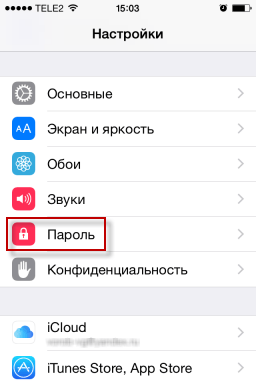
20. Hogyan kapcsolja be a zseblámpát iPhone-ban?
Töltse fel az ujját az alsó képernyőn - a kiegészítő menü felszabadul, amelyben a bal sarokban lévő zseblámpa ikonra kattintva kattints. Ugyanígy kikapcsol.
21. Hogyan lehet lefordítani az iphone-t a csendes rendszerre?
Nyomja meg a kapcsolót Hívás / csendes"Az iPhone csendes módjának lefordításához:  Ebben a módban az iPhone nem játssza le a hívási jelet (csak vibro), hang figyelmeztetéseket és másokat hang hatások; De ugyanakkor ébresztőóra, hangalkalmazások (például "zene" vagy "youtube") és néhány játék még mindig hangot fog játszani a beépített hangszóró segítségével.
Ebben a módban az iPhone nem játssza le a hívási jelet (csak vibro), hang figyelmeztetéseket és másokat hang hatások; De ugyanakkor ébresztőóra, hangalkalmazások (például "zene" vagy "youtube") és néhány játék még mindig hangot fog játszani a beépített hangszóró segítségével.
22. Hogyan húzza ki az iPhone kamera hangját fényképezés közben?
Ehhez egyszerűen lefordítsa az iPhone-ot egy csendes üzemmódba, amely az ügy bal oldalán található kapcsolóval rendelkezik.
23. Hogyan dobja le bejövő hívás Az iPhone-on?
Ha az iPhone blokkolt állapotban van, és bejövő a bejövő hívás, akkor nincs "elutasítás" gomb az okostelefon képernyőjén - csak "válasz". Hogyan kell elutasítani a hívást, vagy legalábbis kapcsolja ki a bejövő hívás hangját?  Kapcsolja ki a hangot egy bejövő hívással, akkor, ha megnyomja az IPHON (POWER) gomb megnyomását:
Kapcsolja ki a hangot egy bejövő hívással, akkor, ha megnyomja az IPHON (POWER) gomb megnyomását:  A bekapcsológomb megnyomásával visszaállítja a bejövő hívást, és a hívó személy rövid hangjelzést hall.
A bekapcsológomb megnyomásával visszaállítja a bejövő hívást, és a hívó személy rövid hangjelzést hall.
24. Hogyan készítsünk egy képernyőképet az iPhone-ban?
Ehhez egyidejűleg nyomja meg a kereket gomb otthon. És a befogadás gomb iphone (Power):  A képernyőkép automatikusan megmarad, bárhol minden fotó mentésre kerül. Menjen a "Fotó" alkalmazásba, és nézze meg a képernyő tesztjét.
A képernyőkép automatikusan megmarad, bárhol minden fotó mentésre kerül. Menjen a "Fotó" alkalmazásba, és nézze meg a képernyő tesztjét.
25. Hogyan helyezze el a dallamot az iPhone hívására?
Az iPhone-on tegye a csengőhangot a híváson nem olyan egyszerű. Ehhez bizonyos manipulációt kell tennie. Ha rövid, akkor az eljárás a következő:
1. Adja hozzá a programhoz szükséges dallamot iTunes. a számítógépen.
2. Ebből a dallamból vágja le a zenei fragmensét legfeljebb 38 másodperc. Ez lesz a csengőhangunk, amelyet a híváshoz vezetünk.
3. Konvertálja a csengőhangot a formátumhoz AAC.
4. A konverzió után változtassa meg a mellékelt fájl kiterjesztését .m4r..
5. READY RINGTONE MÁSOLÁS AZ ITUNES programtól iPhone-ig
6. Az iPhone-on a dallamunkat felhívjuk konkrét személyvagy egyáltalán.
Bár a cselekvések listája és kiderült, hogy lenyűgözőnek tűnt, sőt, mindez nagyon gyorsan történik. Ha nem félsz, akkor menj, hogy mindent részletesebben festettem.
26. Hogyan kell csoportosítani több alkalmazás egy mappába az iPhone képernyőn?
Nyomja meg az ujját bármely alkalmazás ikonjára, és ne szakítsa meg néhány másodpercig. Hirtelen, a képernyőn minden elkezd "járni a Walker": az alkalmazások elindulnak "csörgő". Vegye ki a kiválasztott alkalmazás ikont egy másik ikonra. A mappa automatikusan létrehozásra kerül, amelyben mindkét alkalmazás található. A mappa neve szerkeszthető, ha belép.
A mappa automatikusan törlődik, ha eltávolítja az összes alkalmazás ikonját.
27. Milyen böngészővel menjen online az iPhone-on?
Az iPhone már épített böngészőt Szafari.amely tökéletes az internet szörfözésére. Ha kísérletezni szeretne, telepítheti és harmadik féltől származó böngésző (Google Chrome., Yandex böngésző, Opera). Személy szerint a Safari meglehetősen alkalmas.
28. Hogyan kell másolni videót számítógépről iPhone-ra?
Ez a programon keresztül történhet. iTunes.. De van egy fontos pillanat: Videó hozzáadásához az iTunes-hoz, akkor a CODEC segítségével kell átalakítani h.264. és formátumban van .mp4, .mov.vagy .m4v. Ha a videó másik formátumban (például, .avi.), azt a kívánt formátumra kell átalakítani. Bővebben olvashat.
29. Hogyan továbbíthat fájlokat a Bluetooth-on az iPhone-on?
Az iPhone nem biztosítja a fájlok átvitelét vagy fogadását bluetooth technológia. Az iPhone Bluetooth-ban a különböző szinkronizáláshoz szükséges külső eszközök: fejhallgatók, sport kiegészítők, monopodok. Őszintén szólva, amikor én magam csak az Iphon tulajdonosává vált, ez a körülmény nagyon meglepődött. Az idő múlásával azonban meggyőződtem róla, hogy nem volt különösebben nekem, hogy szükségem van rá
Egy fájlt küldhet egy iPhone-ról a másikra az Airdrop technológiával. Ez csak mindkét iphone-nak nem lehet alacsonyabb, mint az 5. verzió (így repülek a 4-es 🙂).
Megjegyzem, hogy az iPhone tulajdonosai átadhatják a fájlt a Bluetooth-on egy másik okostelefonra (nem iOS) Jailbreak. Ehhez külön bővítést kell letöltenie egy alternatív alkalmazásboltban. Cydia (Mint az App Store).
30. Mi a jailbreak az iPhone-on?
Jailbreak (Jailbreak) Egy szoftveres művelet mobil eszközökMűködés alatt álló munka iOS rendszeramely különböző szoftveres hozzáférést nyit meg fájlrendszer. Beszélő egyszerű szavakA Jailbreak hozzáférést biztosít a rendszerhez, mint rendszergazdaként, és nem pedig felhasználónak.
Ezt a műveletet önmagában végezheti: az interneten teljes programok jailbreaking ios. és utasítások számukra.
A jailbreak fő előnye a harmadik féltől származó alkalmazások telepítésének képessége, hogy az Apple valamilyen oknál fogva nem engedélyezte az App Store-ban való letöltését.
A Jailbreak után az iPhone automatikusan meg fog jelenni cydia program
. azt alternatív áruház Alkalmazások iPhone - Mint az App Store. Csakúgy, mint az App Store-ban Cydia, akkor letölthet különböző alkalmazások (legtöbbjük ingyenes).
A jailbreak után is letölthető fizetett alkalmazások az App Store-ból ingyen.
Bár a jailbreak hivatalosan nem támogatott Apple művelet, ez nem a szerzői jogok megsértése. Igaz a jailbreak eljárás után, az eszköz elveszíti apple garancia És nem tartozik a jótállási javítás. De visszaállíthatja az iPhone gyári beállításait program iTunes. És senki sem fogja bizonyítani, hogy valaha is tett egy jailbreak ezen az eszközön.
Tudja, hogy ha van egy jailbreak az iPhone-on, és úgy dönt, hogy frissíti az iOS-t legújabb verzió - Ez eltávolítja a jailbreakot az iPhone-val. Minden alkalommal, amikor kiderül az iPhone firmware-frissítéséhez, meg kell várnia egy ideig, amíg a rajongók kiadják az új jailbreak.
Meg kell csinálnom a jailbreak-t? Személy szerint úgy vélem, hogy nincs különös szükség erre: csak akkor, ha az érdeklődés kedvéért csak "játszani". De hogy a jailbreak kárt okozhat, hiszek. A Cydia-ban rendelkezésre álló szoftver, az App Store-tól eltérően nem ellenőrizhető a megbízhatóság és a biztonság, ezért károsíthatja az adatokat az eszközön, vagy instabil munkáját okozza.
Mindig úgy tűnt számomra, hogy nincs semmi bonyolult az Apple Gadgetsben. Ez a tendencia azonban gyorsabban rögzül, és mindegyikből Új verzió iOS beállításokMögötte egyre többet kell néznie. Ebben a cikkben elmondjuk, hogy mit kell fizetnie az új iPhone vagy iPad konfigurálásakor.
Ne frissítse az iCloud meghajtót
az iCloud meghajtót csak az iOS 8 és az OS X Yosemite támogatja, így ha gyakran használja az iCloudot, és van Mac, ne rohanjon az iCloud meghajtó frissítéséhez, amíg az OS X Yosemite megnyílik.
Állítsa be az iCloud szinkronizálását

az iCloud lehetővé teszi, hogy sok különböző információt szinkronizáljon. Mail, Névjegyzék, Fotók, Harmadik fél fájlok - Mindez testreszabható és jobb, ha megteheti.
A billentyűzet hangok és a képernyőzár letiltása

Mert bosszantottak.
A duplikált üzenetek értesítései letiltása

Ugyan azért az okért.
Kapcsolja be az üzenetek automatikus dátumát

Meglepő módon, idővel, médiafájlok az Imessage-ban elfoglalhatnak Gigabájt szabad helyet. Annak érdekében, hogy ne törölje a levelezést az egyiken, bekapcsolhatja automatikus eltávolítás régi üzenetek.
Állítsa be a push értesítéseket

Az iOS-ban az értesítések nagyon részletes konfiguráció. Megváltoztathatja az értesítés típusát, kapcsolja be a matricát a Bain-on, figyelmeztetés a zárolt képernyőre és így tovább. És meg tudod csinálni minden egyes alkalmazásra.
Billentyűzet rövidítések hozzáadása

Annak ellenére, hogy egyre több harmadik fél billentyűzet van, még mindig sok támogató van szabványos billentyűzet iOS. Ha Ön egyike, akkor ne lusta legyen a billentyűzet csökkentéseinek testreszabásához. Segítségükkel több karaktert is írhat. Ezt követően sok időt takarítanak meg.
Keresse meg a sorok számát a levél előnézetében

Standard sorszámok száma az előnézetben - 2. Számuk 5-re növelhető. Ezáltal megértheted, hogy milyen üzenetet jelent, még akkor is, ha belépne, és azonnal elküldi az archívumot, vagy egy bizonyos listát.
Aktiválja a "hé siri" -t

Annak ellenére, hogy a területünkben Siri még mindig meglehetősen haszontalan dolog, segítve már megtudhatja a játék dalok nevét, az időjárást, az emlékeztetőket és így tovább. A "Hey Siri" kifejezés elindítható Siri, anélkül, hogy megérinti a modulot. Ezt a Beállítások → Siri beállíthatja.

iOS 8 hozta a fejlesztőket nagy mennyiség Lehetőségek, de ennek eredményeképpen sok zsemle! Widgetek, bővítmények, alkalmazás kölcsönhatás és még sok más. Az IOS 8 alatt frissített alkalmazásokhoz az App Store-ban van egy külön fül, amit biztosan lát.
A boltban vásárol, az eladók kínálják az iPhone 5 engedélyezését és futtatását ingyen. De valamilyen oknál fogva nem akartam ezt a szolgáltatást.
Az a tény, hogy amikor más emberek ilyen munkát végeznek, az iPhone 5 létrehozásának kérdése, továbbra is rejtély. Míg, mondd, nem tudsz vásárolni Új gadget. De mikor lesz még?!
Először engedélyezheti és konfigurálhatja az iPhone 5 három módját:
- visszaállítás másolatok iCloud.
- visszaállítás másolja az iTunes-t.
- Új iPhone-ként állítva
De ez elméletben van, és az én verziómban, amikor először kapja meg az eszközt, és nincs más adat a korábban hasonló moduloktól is, csak a harmadik opció a fenti számból áll, hogy beállítson egy iPhone 5-et , amit hívnak tiszta lap.
Igaz, miután egy ilyen kezdeti indulás után kézzel kellett átírnom az összes kapcsolatot a régi Nokia címjegyzékéből az új iPhone-ba. De ez egy teljesen más történet, már volt.
1 határozottan bekapcsolja az új iPhone 5-et
Menjünk vissza az eredetihez az iPhone indítása 5. Kezdjük, csatlakoztatjuk a töltőt, és győződjön meg róla, hogy az akkumulátor eszköz nem teljesen lemerült. Ellenkező esetben először 100% -ig kell felszámolni. A képernyőn az iPhone csatlakoztatásakor töltő Megjelenik az akkumulátor képe, és a számok a díjszintet mutatják - egy intuitív képet, amely nem igényel különleges magyarázatokat.
És itt, bekapcsoljuk a hatalmat, nyomja meg az iPhone gombját. Megjelenik a "Hello" kezdeti meghívása, azaz a "Hello" (1. ábra).
Jegyzet. Ez nem a pokol, aki elvesztette az elefántot, és nem a majom a híres rajzfilm "Hello Martyshka":
- "Amikor vehetek Hello, jó hangulatot adok neked" - magyarázta a Boa-t.
- És most Martyshka "hello" és jó hangulat.
- Ó, ha még két "hozza" ... "
Az iPhone-ban meglehetősen normális Hello, ami azt jelenti, hogy a készülék elkészíti a kezdeti konfiguráció előkészületeit.

Ábra. 1. A kezdeti üdvözlés nem az oroszul az első bekapcsolás után az iPhone-on
A "hello" üdvözlése ismét megjelenik, de már érthető oroszul (2. ábra).

Ábra. 2. A kezdeti üdvözlés már oroszul van az iPhone első felvétele után
Ismét, a Tadam egy intuitív felirat "beállított" a képernyő alján (2. ábra).
Úgy tűnik, hogy az iPhone-ban nincs SIM-kártya (3. ábra). Itt válaszolunk az "OK" -re, és nincsenek lehetőségek a válasz kiválasztására - ez az egyetlen lehetséges lehetőség: Érintse meg az "OK" gombot (3. ábra).

Ábra. 3. Figyelembe kell venni a beillesztési szükségességet iPhone SIM.-Cart egy celluláris operátorhoz való csatlakozáshoz
SIM-kártya, amely a program figyelmeztet minket kezdeti beállítás IPhone, meg kell hagynia, hogy az iPon azonnal csatlakozzon a hálózathoz mobilszolgáltató.
Őszintén szólva, azonnal, azonnal, tudás nélkül a készülék kezdeti beállításaiban, nem akartam. Mert lehet, hogy van egy ugrás, anélkül, hogy megnehezítené valamit, hogy letöltsön valamit az internetről, amikor a beállítások, majd kapsz egy tisztességes fiókot a mobilszolgáltatóból. Miért, ha, ha, aki eloszthatja, mondhat egy laptopot, és amely viszont korlátlan vezetékes internet - Töltse le, hogy mennyit szeretne korlátozások nélkül!
2 A nyelvekkel és országokkal foglalkozunk
Az OT elutasítása után. connections iPhone A mobilszolgáltató hálózatához válassza ki a kommunikáció nyelvet a készülékkel. Azt javaslom, hogy ezt oroszul tegyem, hacsak természetesen nem akarsz tanulni valamilyen nyelvet az iPhone munkájával, például kínaiul! Tabay az "orosz" feliraton (4. ábra)

Ábra. 4. A kommunikáció nyelvének kiválasztása az iPhone-val
Ezután a készülék beállításaiban felkérjük, hogy válasszon egy országot és egy régiót, ahol vagyunk. Úgy tűnik, miért, mert már jeleztük a nyelvet, amit az iPhone-val fogunk dolgozni. De nem minden olyan egyszerű és nyilvánvaló. Végül is lehetséges, például külföldre, de az iPhone-val való kommunikáció kedvelt nyelvével, hogy fontolja meg az oroszul. Ezért a nyelvválasztás és az ország és a régió választása az eszközbeállítások külön működése (5. ábra).

Ábra. 5. Az ország és a régió megválasztása, ahol vagyunk
Ábrán. 5 Látható, hogy Oroszország nincs a kiválasztási menüben. Természetesen nem, mert Oroszország a "P" betűvel van írva, és az 1. ábrán látható. 5 Csak országok az orosz ábécé első betűjén, az "A" betű. Ezért néz ki a menü kiválasztását az ország és a régió, amíg elérjük az országokat kezdve a „P” betű. Ott fogjuk látni Oroszországot, és Tapin az anyaországunk nevét.

Ábra. 6. Oroszország kiválasztása ország és régió mint az első iPhone konfigurációhoz
Egyébként érdekes, de hogyan választja az ország választását, ha az iPhone-val való kommunikáció nyelvét választja kínai. Végtére is, nincs ebben a nyelven ábécé, ezért nem tisztázott, hogy az országok ott vannak a sorrendben?
Ugyanazzal a problémával, amennyire tudom, a 2008-as nyári olimpiai szervezők, amelyek Kínában zajlottak. Valóban, a megnyitó napján, az olimpia az ország tovább kell adniuk egymásnak a szigorú sorrendben az ábécé az adott ország nyelvén, ahol az olimpiai játékok tartják. De ez egy teljesen más történet is. Visszatérünk az első iPhone 5 beállításaihoz.
És most a figyelmeztetés a SIM-kártya hiánya (7. ábra) ismét következik be. És nincs Wi-Fi, azaz a készülék nem csatlakozik az internethez, és ez azt jelenti, hogy nem módosítható tovább. Mit hívnak, jött ...

Ábra. 7. RE-FIGYELMEZTETÉS A SIM-kártya hiánya miatt, mivel nincs kapcsolat a Wi-Fi-hez
3 iphon csatlakozik a Wi-Fi internethez
Egy ideig az iPhone oldalra helyeztük, anélkül, hogy kikapcsolná. És kezdje el a Wi-Fi hálózatot - próbálja meg futtatni terjesztés Wi-Fi Laptop használata. De itt van egy váratlan probléma. A laptopomban az internet hozzáférési pontja nagyon összetett és hosszú jelszóval rendelkezik. Ezt egy laptop gyártó végzi, hogy megvédje a hozzáférési pontot a jogosulatlan kapcsolatból. És nem változtattam meg ezt a jelszót.
De egyszerűen lehetetlen, hogy manuálisan adja meg ezt a jelszót. Tévedés nélkül, nem működött senkinek és soha nem. A jelszó csak átmásolható és átadható, mondja a fájl belsejében mobil modulban. De az új iPhone-on lévő adatok átadása nem lehetséges, mert még nem fut.
Mit kell tenni? Az a gondolat, hogy hozzáférési pontot hoz létre egy másik modullal, okostelefonnal a mentéshez jön. Szerencsére az okostelefon tudja, hogyan lehet internet-hozzáférési pont más eszközök számára. És itt könnyen, mondhatunk egy ideig, jelszót, hogy az internethálózat egyszerű és egyszerűen belépjen a virtuális használatával billentyűzet iPhone..
Természetesen most meg kell értened, hogy mi fogunk tölteni mobil forgalom Okostelefon csatlakozik egy cellás operátorhoz. Azonnal beillesztheti a SIM-kártyát az iPhone-ban. De megnyugtatjuk az a tény, hogy még mindig megpróbáljuk dolgozni az eszközt wi-Fi hálózat, Ne azonnal a mobilszolgáltató SIM-kártyájából. Gyakorlat, ha azt mondhatod.
Néhány perc várakozás után képernyő iPhone életre kel. És az első mondat megjelenik a geolocation szolgáltatások elindításában (11. ábra).

Ábra. 11. Elutasítjuk az ajánlatot a Geolocation Service elindításához
Nem kell futtatni ezeket a szolgáltatásokat, ha kezdetben configure, hogy soha nem késő a teendő, ha az iPhone úgy van kialakítva, és elkezdi munkáját. Ezért megtagadjuk ezt a szolgáltatást, amelyre a képernyő alján található "letiltja a geolocation szolgáltatások" feliratát (11.
5 iPhone hozzáférési jelszó létrehozása
Az eszköz kezdeti beállításainak következő lépésében fel kell jönnie, és adja meg a jelszót az iPhone eléréséhez. A teremtés pillanatától e jelszó közül Ez a jelszó nélkül lehetetlen "elérni". Ezért figyelembe kell venni a jelszó létrehozásához. A jelszó megadására szolgáló képernyőn ezt a jelszót fogja kérni, hogy adja meg az első alkalommal használja a telefon billentyűzetét számokat és latin betűk alattuk (12.).

Ábra. 12. Adja meg a hozzáférési jelszót az iPhone-hoz
A jelszó jobb csak néhány számból, mivel a betűk használata bonyolítja a bemenetet. Ha valaki magabiztosan tulajdonít egy telefon billentyűzetet, akkor tartalmazhat latin betűket a jelszóba. Ismétlem, csak 6 számjegyből készített jelszót hoztam létre. Aztán sokat, lehetett rövidebb jelszót készíteni, például 4 számjegyű módokat, mint egy PIN-kód.
Ezután meg kell ismételnie a jelszót, hogy megbizonyosodjon arról, hogy a jelszó megfelelően van megadva (13. ábra).

Ábra. 13. Az iPhone hozzáférési jelszó újra beírása
A megadott jelszó most emlékezni kell, vagy akár írni kell! Emlékezz örökre, mindenkor az iPhone segítségével.
6 Új iPhone programok és adatok létrehozása
Most, végül itt az ideje, hogy konfigurálja az iPhone szoftverét és adatait. Javasoljuk, hogy többféleképpen hozza fel őket (14. ábra).

Ábra. 14. Válassza ki a programok és adatok konfigurálásához iPhone
Mi, ahogy úgy döntöttünk, válassza ki a "Új iPhone beállítása" opciót, mert ez az első eszközünk, és nincsenek régi példányok az iCloudban vagy az iTunes-ban. És, hogy átadják az Android, amely Wi-Fi rendszeresen ad nekünk, ez egyáltalán nem szükséges, mert nem kell egy program, vagy kapcsolatokat, hiszen ez nem az én személyes készüléket.
Tehát válassza ki a "Új iPhone konfigurálása" opciót, és nyomja meg ezt a feliratot, és várjon, amíg az összes szükséges beállítás végez. De ez nem a "gyöterem" vége. Továbbra is konfiguráljuk az iPhone-t, és főzünk, hogy dolgozzon.
7 A fiókok konfigurálása az Apple szolgáltatások eléréséhez
Itt van egy furcsa dolog! Valamilyen oknál fogva a fejlesztők nagyon fejlettek. Egyszer a hajnalban személyi számítógépek -ért ablakok telepítése Szabdig, érthető kérdések, érthetőek az orosz személy számára, és a beállítás vége hirtelen egy adott 866. oldalról van szó. Hol van, mi ez? Nincs magyarázat, és legalábbis megöli, vagy ezzel be kell állítania. És nincs ésszerű magyarázat.
Ezután egy ideig világossá válik, hogy beszélgetünk Csak beleegyez az orosz ábécé használatához, amikor az ablakokkal dolgozik. Nos, miért ne kérdezd meg, azt mondják, szeretné orosz betűket a számítógépeden, vagy nem kell őket? Teljesen világos, hogy válaszolnia kell erre a kérdésre, természetesen, "igen igen és igen és újra igen!".
Itt és az Apple eszközök fejlesztői valamilyen okból biztosak abban, hogy minden a világon tudja, hogy melyik fiók hozzáférés apple szolgáltatásokvagy "Apple ID". És a következő lépésben a modulunk kezdeti beállítása, ezt a fiókot konfigurálhatja (15. ábra).

Ábra. 15. Ajánljon fel egy fiókot az "Apple" szolgáltatásokhoz, az Apple szolgáltatásokhoz
A leginkább figyelemre méltó az, hogy ezek a beállítások teljesen képesek később megtenni, amikor az iPhone fog működni. A Gadget Tinktúra során nem kell beírnia a fiókokat és így tovább.
El kell indítanunk az eszközt, és nem próbálja meg sok dolgot konfigurálni. Ezért megtagadjuk ezt a "vonzó" mondatot, és a "Később beállított" felirat a Beállítások "feliratát" (15.
Annak ellenére, hogy megtagadta apple beállítások Id szerencse "meglepett", hogy egy ilyen inkrementális, az iPhone szerint, döntés. És ismét megkérjük minket az opció használatának megtagadására (16. ábra).

Ábra. 16. Adja meg újra az "Apple" szolgáltatásokhoz való hozzáférést
És itt szilárdan válaszoltunk: "Nem!", Amelyre a "NE HASZNÁLAT" feliratra tapámunk (16. ábra).
8. feltételek és rendelkezések
Külföldön a fejlett kapitalizmus országaiban a jogszabályokkal és korlátozásokkal kapcsolatos intézkedések nagyon fejlettek. Ezeknek az országoknak az állampolgárai szinte soha nem vezetnek, hogy egy tucat más oldalt olvashassák, kis és illeszkedő transzfer szöveggel, hogy lehetséges, és mit nem lehet semmit tenni:
- mikrohullámú sütővel: Lehet-e szárítani egy macskát;
- ÍGY mosógép: Lehetséges-e a kutyák mosására
- stb.
Egyetértek azzal, hogy fontos tudni, hogy pontosan tudja, hogy lehet, hogy lehetséges, hogy lehetetlen. Tudja, mi garantálja a gyártót és mi nem. De valamilyen oknál fogva nem az országunkban. Nos, nem olvastuk ezeket a megállapodásokat! Talán valaki olvas, nem fogok beszélni mindenkiről. De a legtöbb állampolgárunk még mindig nem érdekli a jogi bonyolultok.
Nem fogom megjegyezni, vagy adom meg ezt a definíciókat. Szóval van, és ez az. De az iPhone egyértelműen nem orosz. Ezért, mielőtt vele együtt dolgoznánk, felajánljuk, hogy elolvassuk a feltételeket és a szabályokat, és. A megadott rendelkezésekkel való nézeteltéréssel a készülék nem fog működni. Ezért mint ilyen választás, nem. Függetlenül attól, hogy az olvasott vagy nem olvasott feltételek és rendelkezések.

Ábra. 17. A feltételek és előírások
9 Nem sikerült Siri
Úgy tűnik, hogy boldogság, feltételek és rendelkezések voltak elfogadva - elkezdheti a munkát. De nem volt ott. Most felkérjük, hogy magukba foglaljuk a SIRI-t.
A Siri egy interaktív rendszer, amely lehetővé teszi, hogy ellenőrizze a telefont olyan hanggal, amely először jelent meg modellek iPhone. 4S. Tehát az ötödik modellünkben van. De ismét, Siri lehet engedélyezni később, amikor iPhone vagyunk. Ezért tehát válasza válaszul a meghívást, mi válaszolunk, ha megérinti a felirat „Enable Siri később (ábra. 18).

Ábra. 18. A SIRI beadása megtagadása
Van egy ésszerű kérdés, miért ajánlott nekünk, ha kezdetben konfigurálja a modulunkat, ha ezek a beállítások később elkészíthetők. A válasz nagyon egyszerűnek tűnik - ez csak marketing mozog Az iPhone vagy partnerei gyártója a szoftvert a munkájához. Nem több.
A gyártó úgy véli, hogy rosszul tisztában vagyunk az eszköz lehetőségeivel, és talán ebben a jogban. De a gyártó nem érti, vagy nem akarja megérteni, hogy nem vagyunk olyan könnyűek, hogy mindent elgondolkodjanak azonnal. Mindent meg kell tenni rendben. Először állítsa be az iPhone 5-et, és csak akkor tanuljon meg mindent végtelen jellemzők.
Mindazonáltal a gyártó másképp úgy gondolja, hogy újra el kell hagynunk a különböző lehetőségeket, és később elhagyják és tanulmányozzuk később.
10 Diagnosztika küldése
A hardver és a szoftver mobil modulok folyamatosan javulnak. A gyártók néha saját kockázatukban vannak telepítve új elemek, új programok. És nem mindig van ideje tesztelni mindezt a kutatólaboratóriumok nyugodt állapotában.
Ez a verseny miatt történik. Ha sokáig tesztelsz, és nem vonja vissza a terméket a piacra, akkor késik, és a piac "valaki más" termékeiben foglalkozik. Tehát kockáztatni kell.
És ha van egy kockázat, akkor lehet, hogy meghibásodott az eszköz. A hibák javítása érdekében az iPhone fejlesztők is "varrnak különleges programok. Ezek a programok "fogási hibák", egyik módja annak, hogy egy kicsit szisztematizálódnak, és információt küldhet róluk a céggyártónak.
A modern gyártók információt kapott az összes előforduló hibákról, mivel lehetővé teszi számukra, hogy folyamatosan javítsák a berendezést és a szoftvert. Ezért felajánljuk, hogy konfiguráljuk vagy automatikusan elküldjük az információkat az iPhone alkalmazásának a céggyártó alkalmazásában, vagy megtagadják ezt az opciót.
Itt javasolhatja, hogyan küldhet információt, soha ne küldjön. Ne küldjön jobban azoknak, akik az iPhone-ot használják a mobilhálózatokban, és korlátozott korlátozott és meglehetősen drága internetes forgalmat töltenek. Elküldheti azoknak, akik gyakrabban használják a modulot, Wi-Fi-n és korlátlan forgalmon dolgoznak.
A szkeptikusok vitatkozhatnak mobilhálózat A diagnosztikai üzenetek küldése nem jelent jelentős mennyiségeket. Igen, persze, ez az. Míg egy nap nem kap számlát a mobilszolgáltatóból, és nagyon szokatlan számokat lát, mondjuk, az internet költségeit külföldi barangolás közben. Ezt követően leggyakrabban eltűnik a vadászat, hogy automatikusan elküldje vagy megkapja a felesleges üzeneteket mobilinternet.
Ezért ebben az esetben megtagadjuk (csak abban az esetben) a diagnosztikai üzenetek automatikus küldésétől apple cég. Ehhez a tapa a "Ne küldje el" feliratát a képernyő alján (19. ábra).

Ábra. 19. A diagnosztikai üzenetek automatikus elküldésének megtagadása
11 Hosszú várt kezdet az iPhone 5-en
És most, miután minden számos megállapodást és kudarcokat / származik, hogy az egyes lehetőségek az új iPhone, megkapjuk a lehetőséget, hogy megkezdje rajta. Van egy felirat a képernyőn "Welcome!" és meghívás a "munka megkezdésére".
Ehhez a felirattal "Indítsa el a munkát", mi Tapai (20. ábra)

Ábra. húsz. Kezdeti beállítások Befejeződött, felkérjük, hogy kezdjünk munkát az iPhone-on
Így várt! Türelem és egy kis erőfeszítés. Elkezdhetjük dolgozni az iPhone-on, telepíthetjük a SIM-kártyát benne, adja meg az adatokat a címjegyzékbe, hívja, küldjön SMS-t és így tovább. A "Hogyan kell beállítani az iPhone 5-et", sikerült megoldani biztonságosan, éljenzés!
Az ikonok megjelennek a képernyőn, amellyel sok dolgot tehet az iPhone-on. De ez egy teljesen más történet ...
Hogyan lehet aktiválni az iPhone-t az iTunes segítségével
Azok számára, akik készen állnak az új iPhone-on keresztül az iTunes-on keresztül, javasolhatja, hogy tegye a következőket.
A fejlesztők iTunes szoftverének (legújabb verzió) hivatalos honlapjáról kell letölteni. Töltse le az alkalmazást a létrehozott szoftver a számítógépen.
Telepítse az alkalmazást, csatlakoztassa az iPhone-t a számítógéphez (ehhez a kábel a telefonhoz tartozik).
A telefont teljesen fel kell tölteni, és a SIM-kártyának a helyén kell lennie (a megfelelő rekeszben).
Csatlakoztassa az internetet a számítógépen.
Vegye figyelembe a licencszerződés feltételeit, majd folytassa az eszköz aktiválási folyamatát. Most menjen a szükséges adatok kitöltéséhez. Ellenőrizze őket, kattintson a "Küldés" gombra. A program ezután elmozdul az Apple-re a megadott információkat. Így a jótállás és a telefon aktiválva van.
Mobiltelefonok iphone jobb Vásároljon az Apple szalonokban, akár speciális elektronikus technológiai üzletekben, hogy elkerülje a készülék további aktiválásával kapcsolatos problémákat. Kerülje el kétséges vásárlási pontok, Ne vásároljon telefont kézzel vagy online kevéssé ismert webhelyeken.
Megmutatom, hogyan kell beállítani egy iPhone-t az első felvételről. Megmutatom, hogyan hozhat létre egy Apple ID-t, jelszót és egyéb első nehézséget.
1. Az iPhone első felvétele.
Kezdetben kapcsolja be az iPhone-ot. Nyomja meg és tartsa lenyomva az 1-2 másodperc gombot az iPhone-on. Az iPhone régi verzióiban (iPhone 4.4s, 5.5c, 5s) a tetején van, az új (iPhone 6, iPhone 6 Plus) helyes. Megjelenik egy fehér alma elején fekete háttéren, majd üdvözöljük különböző nyelvek: Hello, üdvözlés és így tovább. Az iPhone első beállításának elindításához el kell indítanunk az ujját.
Kezdetben ki kell választania az iPhone nyelvét és az interfész nyelvét. Kattintson az iPhone konfigurálására vonatkozó nyelvre. Oroszul választok.



Engedélyezése vagy letiltása a geolocation. Következő, akkor engedélyezze a helymeghatározás, hogy a GPS-modul az iPhone és ez fogja meghatározni, amelyben hely, akkor annak érdekében, hogy Önnek, például az időjárás, hogy pontosan hol van a ebben a pillanatban Vagy a legközelebbi bolt, vagy állítsa be az aktuális időzónát, amikor egy városról egy másikra vagy egy országról a másikra mozog. Vagy annak megállapítására, hogy hol van abban a pillanatban, amikor megtalálhatja magát a térképen. Az iPhone is emlékezhet a gyakran látogatott helyekre, és kövesse a lépéseket. Ezt a cikkben írtam.
De a GPS-modul használata fogyasztja az akkumulátor töltöttségét és abban a pillanatban nincs rá szükség, ezért letiltja azt választotta, hogy letiltja a földrajzi helymeghatározó szolgáltatásokat. A geolocation engedélyezhető, majd később, vagy lehetővé teszi annak használatát a művelet időpontjában.


Most közeledett a már meglévő Apple azonosító vagy létrehozáshoz Új alma ID.
2. Hozzon létre egy Apple azonosítót.
Ha még nem volt iPhone vagy iPad, vagy új Apple ID-t szeretne létrehozni, akkor válassza ki, hogy új iPhone-ként konfiguráljon. Ha már van egy Apple ID, és szeretné használni, akkor válassza a Visszaállítás a másolatát iCloud vagy az iTunes helyreállítása példányban. Mondtam az iPhone helyreállításáról a cikkben.
Megmutatom, hogyan kell beállítani egy iPhone-t egy új Apple ID-vel és válasszon Új iPhone-ként állítva.

Az Apple ID az iOS-fiókja (iPhone vagy iPade), hogy használja az Apple eszközöket.

TÓL TŐL az Apple használata ID ért vásárolhat az alkalmazások, a zene, a filmek iPhone, küld szabad iSessage (SMS között iPhone és iPad), make facetime hívásokat (ingyenes videó hívások között iPhone és iPad), és így tovább.

Általában az Apple azonosítók nélkül, sem ott vagy jelenléte.



Most úgy döntünk, hogy megadja a nevét és a vezetéknevét.


-Ért alma létrehozása Az azonosító e-mail címre van szüksége. Adhatja meg a már meglévő postafiók, nem lesz más értesítéseket megvenni alkalmazások az AppStore (ha azokat), a biztonsági figyelmeztetéseket és egyéb Apple leveleket.

Új postafiókot hozhat létre az Apple-kiszolgálón, és összekapcsolhatja az új e-mail mezőt az Apple ID-nek. Ehhez válasszon egy ingyenes e-mailt az iCloud-ban, és kattintson a Tovább gombra.

Most feltalálja az új e-maileket. Ez lesz az ez a típus: cí[email protected]. Ez lesz az Ön felhasználóneve az Apple ID-ben.

A billentyűzet oroszul való kapcsolásához kattintson a bal oldali bal oldali ikonra a Globe ikonon.

Miután az e-mail egy kattintással jött létre.

Erősítse meg az e-mail létrehozását. Nyomja meg a Hozzon létre.

Most meg kell hoznia egy jelszót az Apple ID-nek. Az Apple ID jelszó nem tartalmazhat kevesebb mint 8 karaktert, miközben legalább egy számjegyet, egy tőkét és egy kisbetűt kell tartalmaznia.
Vagyis a jelszónak típusnak kell lennie: genadii6 vagy kartohul0 vagy 4tyresta vagy dvustoroniidild0.

Miután jöttél fel jó jelszó És megerősítették, nyomja meg tovább.

Most meg kell választania az ellenőrzési kérdéseket, és válaszolnia kell velük. Ellenőrzési kérdések A felhasználó kísérletének kísérletezésére szolgál a fiókadatokhoz.
Kattintson a kérdés kiválasztása lehetőségre.

Választhat:
- a gyermekkor legjobb barátjának neve
- nick az első kisállatod
- az első edény, amit megtanultál főzni
- az első film, amit a mozira nézett
- hová repültél repülőgépen
- a kedvenc tanár neve

A gyermekkorom legjobb barátjának nevét választottam, és válaszoltam neki. A válasz bármilyen lehet. A legfontosabb dolog az, hogy emlékszel erre a válaszra, ha valami történik az Apple ID-fiókjával.
Miután kiválasztotta a kérdést, és tovább adta a választ.


És végül a harmadik kérdés és válasz, és nyomja meg tovább.

Most megadja a biztonsági mentési postafiókot, ha a fő e-mail nem lesz elérhető, akkor visszaállíthatja az Apple azonosítójához való hozzáférést a Backup postafiókon keresztül. Ezt az e-mailt csak a biztonság biztosítása érdekében használják.

Miután megadta a postafiókot, kattintson a Tovább gombra.

Most frissítések beállítása. Hírek I. szoftver frissítések Apple, valamint friss információk az Apple termékekről és szolgáltatásokról.

Nem akarok híreket és Apple információkat kapni az e-mail címére, így tiltsa le ezeket a frissítéseket.

Most elfogadjuk az Apple feltételeit. Elolvastunk és kattintunk az Elfogadásra.

Erősítse meg az iOS, az iCloud és a Game Center feltételeinek és pozíciójának elfogadását.
Kattintson az elfogadásához.

Megkezdődik egy új Apple azonosító létrehozása. Néhány másodpercig vagy percre várunk.

Most meghívjuk az iCloud használatát. icloud felhő tároló Apple, lehetővé teszi, hogy automatikus hozzáférést biztosítson a zene, a fotók, a programok, a kapcsolatok, a naptárak és sok más dolog az összes eszközön.
Ha nincs számítógép, akkor az iCloud használatával meg kell használnia a névjegyeket és a zenét és a programokat az iCloud-on és abban az esetben, ha elveszíti iPhone vagy iPad, akkor új iPade-t vagy iPhone-t vásárolhat a kapcsolatok visszaállításához és fotók és programok Új iPhone vagy iPad.
Ha rendelkezik számítógéppel, akkor mentheti az iPhone vagy az Iipad biztonsági mentése, amelyben a kapcsolatait, fényképeit, programjait és egyéb számítógépét az iTunes-en keresztül tárolja.
Nem használom az iCloudot nem használom

Megerősítem, hogy tényleg nem akarok icloudot használni.
Kattintson a Nem használható gombra.

3. Hozzon létre egy jelszót az iPhone-hoz
Most meg kell teremtenie az iPhone vagy az iPad jelszavát, hogy bárki ne vegye fel, mássz fel, és nézze meg a fényképeit, videóját, levelezését és más személyes adatait.
Kezdjük, hozzon létre egy egyszerű jelszót négy számjegyből.

Erősítse meg az új testreszabott jelszót újra megadásával.

Később megváltoztathatja jelszavát az iPhone-on, ha akarja. A különböző nyelveken lévő számokból és betűkből álló komplex jelszót is elhelyezhet. Már korábban írtam erről a cikkben.
4. Diagnosztika és használat.
Most konfigurálja a "Diagnosztika és használat" elemet. Automatikus küldési diagnosztikai adatok és felhasználás segíti az Apple javítását az előállított termékek és szolgáltatások. A diagnosztikai adatok geodata-t tartalmazhatnak.

Ez az, hogy segíthet az Apple-nek a "Küldés automatikusan" gombra kattintva, majd rendszeresen az iPhone vagy az iPad adatokat küld az Apple használatáról: milyen alkalmazásokban, és mennyit ülsz, ahol vagy, ahol kattint, hogy milyen beállítások vannak Írsz, írsz és így tovább. Mindez segít megérteni, hogy ki és hogyan kell használni termékeiket. Ha nem szeretné, hogy az adatai időigényesen elküldésre kerüljenek az Apple-ben, válassza a "Ne küldjön" lehetőséget.
Nem küldök "nem küld".
Az Apple és más nyomkövetési statisztikák küldéséről az iPhone-ban írtam a cikket.

iPhone. Üdvözöljük!
Kattintson a Start munka gombra.

Kész. Az új iPhone vagy iPad be van állítva, és elkezdheti használni őket.

5. Tartsa be az iPhone-t
Először engedélyezheti a leveleket a Beállítások\u003e Mail, Címek, Naptárak megadásával.


Az iCloud beállításokban kattintson a Mail Sliderre az iPhone vagy az iPad e-mail fogadására.

Most a csúszka ég zöldEz azt jelenti, hogy tartalmazza.

6. Egyéb iPhone első beállításai
iCloud meghajtó. A fájlokat az iCloudban és az összes eszközön bármikor tárolja. Figyelem: Az ICLOG-ban tárolt dokumentumokhoz való hozzáférés más eszközökön zárva lesz, amíg ezek az eszközök frissítésre kerülnek az iOS 8 vagy az OS X Yosemite-re.
Az iCloud Drive-ban az összes beállításait és fájlját tárolhatja az Apple eszközökről. Kattintson a Frissítés gombra az iCloud Drive-ra.

Siri segít megoldani a problémákat egyszerű kérés. Hívhat, küldhet egy üzenetet, diktálja meg a jegyzetet, vagy olvassa el a kilátást siri használatával.. Ha meg akarsz fájni, vagy az iPhone vagy iPad hangjának kezelését szeretné kezelni, kattintson a Siri gombra.
Siri most a Google analógjaHol lehet mondani rendben a Google, majd azt mondd, mit kell tennie: Például hívja az anyát, vagy kapcsolja be a zenét, és így tovább.

7. A játékközpont beállítása iPhone-on.
Amikor először indítja el a játékot az iPhone-on, be kell állítania a játékközpontot. A Game Center tárolja az eredményeket a játékokból Apple eszközökA játékközpontban is meg kell őrizni a fizetésedet a játékokról, és elkezdheti játszani a játékot az iPhone-on, és folytassa az AIPAD-t (ugyanakkor egy Apple azonosítót használhat az iPhone és az Iphade).

Adja meg az Apple azonosítóját és jelszavát, és nyomja meg a Bejelentkezés gombot.


Magánélet. A játékprofilod nyilvánosságra hozhatja, hogy más játékosok megnézhessék, hogy milyen eredmények vannak a játékokban, és mit játszol. Vagy zárja be a profilt.
Kattintson a Tovább gombra.

Baráti ajánlások. Baráti ajánlások. A Game Center hozzáférést adhat a kapcsolatokhoz, és ha van egy Apple azonosítója és fiókja a játékközpontban, akkor értesítést kap a játékokról, ahol játszanak, és játszhatsz velük (például a pókerben) .
Vagy nem adhat hozzáférést a kapcsolatokhoz, és nem játszhatsz barátaival a kapcsolatokból.
Kattintson a Kész gombra.

Egyéb bejegyzések az ipona:
Sebesség lassulás munka iphone - Az "Apple Gadgets" tulajdonosainak strandja. A legvalószínűbb, hogy a probléma azoknak a felhasználóknak veri, akik aktívan kihasználják az eszközt, és több száz programot használnak. Növelje a programok sebességét az iPhone-on, lehetővé teszi a speciális programok segítését az iPhone új konfigurálása új.
Az iPhone-on való munkavégzés megkezdéséhez szüksége van: A műveletek után az összes adat (videó, fénykép, zene, névjegyzék) lesz, és elveszíti az élet érdemi pillanatainak emlékeit, és visszaállítja a számok kiterjedt listáját, biztosan nem szeretnék senkit.
A cikkben leírt algoritmus segítségével növelheti az iPhone és az iPad sebességét.
IPhone vagy iPad előkészítése
Az iPhone felgyorsítása előtt az eszközt fel kell készíteni az eljáráshoz. Ez az alábbiak szerint történik:
- IOS frissítés a legújabb verzióra. A jelenlegi verziót az okostelefonra kell telepíteni. operációs rendszer. Ha ez valamilyen oknál fogva nem történt meg korábban, el kell mennie a "Update" szakaszba ("Beállítások" → "Alap" → "Frissítés by"), jelölje be a telepített iOS verzió És ha szükséges, töltse le és telepítse a frissítést. Ha az iPhone funkciók Jailbreak, iTunes kell frissíteni az operációs rendszert.
- Biztonsági másolat. Az okostelefon biztonsági másolatát többféleképpen hozhat létre:
- iTunes-on keresztül: Telefon kell csatlakoztatni a számítógéphez, válassza ki az eszközt a listán elérhető az iTunes, aktiválja a „Ez a számítógép” kapcsoló, kattintson a „Create Backup Now” gombra, miután befejezte az eljárást, hogy belépjen a „Devices” és Nézze meg, hogy létrehozott-e biztonsági mentés;
- az iCloud segítségével: A "Backup" menübe kell mennie ("Beállítások" → iCloud → "Backup"), és nyomja meg a megfelelő példányt.

|

|
- Üzenetek letiltása. Az iPhone felgyorsítása előtt ki kell kapcsolnia az Imessage-t. Ehhez meg kell találnia az "Üzenetek" elemet a "Beállítások" pontban, menjen hozzá, és nyomja meg a megfelelő gombot.
- Letiltja az "iPhone keresése". Az eszköz keresési programja a készülék időpontjában felgyorsul, nem is működhet. Az "Az iPhone keresése" letiltása az okostelefon beállításaiban az iCloud elemen keresztül történik.
Az összes előkészítő munka elvégzésével folytathatja a munka következő szakaszát - a készülék tisztítása.
Tisztítsa meg ezt az iPhone-on vagy iPad-on
Hogyan tisztítsa meg az eszközt, részletesebben ismerheti meg a cikkünket (a gyári beállításokhoz) vagy röviden, a következő lépések:
- . Visszafordíthatja az iPhone-t a forrás verziójához a " Állítsa vissza az iPhone-t."(" Beállítások "," Basic ").
- A beállítások és tartalom törlése. A ez a hajsza Kiválasztania kell a "Tartalom és beállítások törlése" gombot.
- a visszaigazolás. Az iPhone nem törli az adatokat közvetlenül a gombok megnyomása után: A tisztítási folyamat megkezdéséhez meg kell erősítenie a kiválasztást.
- Elvárás. Mielőtt létrehozna egy iPhone-t, elvárni kell, amíg az összes információ törlődik - néhány percet vesz igénybe.

|

|

|
Ha a tisztítási folyamatot teljesen megfelelően hajtják végre, akkor az iPhone (a rendszer mellett) nincs információ, és a készülék üdvözlő üzenetet jelenít meg a képernyőn. Mindent megtettél? A legfontosabb - okostelefon / tabletta beállítása.
IPhone új beállítása új
- Válassza ki a "Új iPhone beállítása" elemet (az üdvözletben jelenik meg az okostelefon tisztítása után).
- Az Apple ID-en keresztül az azonosítót átugorjuk (szükséges, hogy az iCloudba mentett telefonbeállítások nem kerülnek át az eszközre).
- Töltse ki a folyamatot.

 Cellular - Mi az iPad-en, és mi a különbség
Cellular - Mi az iPad-en, és mi a különbség Menj a digitális televízióba: mit kell tennie és hogyan kell felkészülni?
Menj a digitális televízióba: mit kell tennie és hogyan kell felkészülni? A szociális közvélemény-kutatások az interneten dolgoznak
A szociális közvélemény-kutatások az interneten dolgoznak A SAVIN videoüzenetet rögzített a Tysementnek
A SAVIN videoüzenetet rögzített a Tysementnek A szovjet asztalok menüje Mi volt a csütörtök neve szovjet étkezdékben
A szovjet asztalok menüje Mi volt a csütörtök neve szovjet étkezdékben Hogyan lehet a "Word" lista betűrendben: hasznos tippek
Hogyan lehet a "Word" lista betűrendben: hasznos tippek Hogyan láthatjuk az osztálytársakat, akik visszavonultak a barátoktól?
Hogyan láthatjuk az osztálytársakat, akik visszavonultak a barátoktól?